Nápověda
Pro zařízení s operačním systémem Windows klikněte zde pro stažení desktopové aplikace.
Pro zařízení s operačním systémem MacOS klikněte zde pro stažení desktopové aplikace.
Pokud Vám v Online editoru naskakuje hláška "ID návštěvy projektu vypršela", zavřete projekt a znovu jej otevřte ze svého zákaznického účtu, menu Projekty.
Nedoporučujeme nechávat okno editoru dlouhodobě otevřené. Práci pravidelně ukládejte, poté okno zavřete. Pro pokračování v práci s projektem, otevřte jej z svého zákaznického účtu v menu Projekty.
Pokud se v Online editoru hláška "ID návštěvy projektu vypršela" objevuje opakovaně, bude nutné stránku editoru "online.tisknawebu.cz" přidat jako výjimku ve Vašem antivirovém programu.
Tato stránka Vás nesleduje, antitrackingové aplikace však funkčnost editoru z neznámých důvodů interpretují jako sledování. Jedná se o chybu ze strany těchto programů.
Například v AVG AntiTrack je nutné tuto stránku povolit dle následujícího postupu:
https://support.avg.com/SupportArticleView?l=cs&urlname=use-avg-antitrack#idt_060
Avast AntiVirus:
https://support.avast.com/cs-cz/article/antivirus-scan-exclusions/#idt_0151
https://support.avast.com/cs-cz/article/antitrack-faq/#idt_1600
Jakou dopravu si mohu zvolit?
- Zásilkovna
- Česká pošta
- GLS
Jaká je cena dopravy?
- Zásilkovna - 99 Kč
- Česká pošta - 119 Kč
- GLS - 129 Kč
Základní ceny výše platí v případě objednání 1 - 4 ks a souhrnné hmotnosti do 4 kg. V případě více položek, vyšší hmotnosti nebo nadrozměrné velikosti, je doprava naceněna dle ceníku dopravce. Finální cena za dopravu je vždy zobrazena před dokončením objednávky.
Kombinace fotoobrazů a fotoknih či fotokalendářů v jedné objednávce může vyžadovat rozdělení zásilky na dva balíky (s jedním sledovacím číslem). Cena takové zásilky se navyšuje.
V případě platby dobírkou je naúčtován příplatek ve výši 29 Kč.
V případě osobního odběru je naúčtován příplatek ve výši 29 Kč.
Voucher je poukaz na určitý produkt a nese sebou peněžitou hodnotu a leckdy i slevu. Po ověření voucheru by měla základní cena produktu být nulová, neboť se odečte částka, která byla již zaplacena. Tato částka však může být navýšena o volitelné příplatky a voucher nezahrnuje cenu za dopravu.
Slevový kód je kód na určitý produkt nebo více produktů, po jehož zadání se cena zboží poníží o slevu (procentuální nebo pevnou). Slevový kód může být i na dopravu. Slevový kód nelze zakoupit a tedy není peněžitým poukazem.
Pracuji ve staženém programu MCLAB:
Produkt vložíte do košíku tlačítkem Přidat do košíku vpravo nahoře v editoru fotoproduktu. Po vložení jednoho produktu do košíku můžete pokračovat v tvorbě nebo přidávání dalších projektů – klikněte na tlačítko Pokladna později. Projekty zůstanou umístěny v košíku, až do jejich objednání nebo odebrání. Do košíku lze vkládat libovolný počet projektů, stejně jako lze zadat libovolný počet výtisků (kopií).
Postupně vkládejte do košíku všechny projekty, které si přejete v rámci jedné objednávky objednat. Poté přejděte do košíku a pokračujte kliknutím na tlačítko Objednat. Zobrazí se Vám okno pro potvrzení obchodních podmínek a po souhlasu s podmínkami a kliknutí na tlačítko Začít budete automaticky přesměrováni do objednacího procesu v okně internetového prohlížeče, kde Vaši objednávku dokončíte.
Pracuji v online aplikaci:
Při vytváření fotoproduktů můžete Projekt vložit do košíku přímo v editoru fotoproduktu vpravo nahoře tlačítkem Přidat do košíku. Fotoprodukt můžete vložit do košíku také ze záložky Projekty ve Vašem uživatelském účtu.
Po vložení jednoho produktu do košíku můžete pokračovat v tvorbě nebo přidávání dalších projektů. Projekty zůstanou umístěny v košíku až do jejich objednání nebo odebrání. Do košíku lze vkládat libovolný počet projektů, stejně jako lze zadat libovolný počet výtisků (kopií).
Až budete mít v košíku všechny produkty, které si přejete objednat, můžete pokračovat k dokončení objednávky.
Pokud odešlete více objednávek po sobě, tyto objednávky nebude možné sloučit. Bude tedy nutné zaplatit dopravné za každou objednávku zvlášť.
V tuto chvíli není možné kombinovat Online a Desktopové projekty do jedné objednávky. Je tedy nutné provést objednávky zvlášť. Tyto objednávky bohužel není možné sloučit do jedné objednávky nebo jedné dopravy.
Jestliže se Vám po vložení voucheru neukazuje snížená cena, zkontrolujte prosím, zda jste zadali voucher ve správném tvaru, velkými písmeny a do správného pole tedy do pole "Zadat voucher".
Jestliže se Vám po vložení slevového kódu neukazuje snížená cena, zkontrolujte prosím, zda jste zadali slevový kód ve správném tvaru, velkými písmeny a do správného pole dole v košíku "Máte slevový kód?".
Pokud odešlete objednávku bez vložení voucheru/slevového kódu bude Vám objednávka vyhotovena za plnou cenu.
Po dokončení objednávky obdržíte email potvrzující objednávku. Pokud jste si zvolili platbu předem, obdržíte druhý email potvrzující zaplacení objednávky.
Jelikož objednávky často obsahují rozsáhlá data, může se doba nahrávání dat z aplikace do našeho systému pohybovat v rozmezí několik minut až hodin.
V případě, že Vám nedorazí žádný potvrzující e-mail, zkontrolujte si po přihlášení do svého účtu, zda jste vyplnili platný e-mail. Zároveň se prosím podívejte do spamové složky.
V případě, že Vám od nás nepřišel žádný e-mail, který by potvrzoval přijetí objednávky, kontaktujte nás prosím.
Stav objednávky si můžete zkontrolovat ve svém zákaznickém účtu v záložce Objednávky.
Pokud Vám program hlásí, že Váš projekt obsahuje prázdné obrázkové nebo textové pole, znamená to, že jste nevyplnili všechny předpřipravené šablony.
V případě, že nemáte zájem o přednastavené rozvržení, můžete si místa pro fotografie a texty smazat nebo je zcela ignorovat. Nevyplněná pole se při odesílání odstraní.
POZOR - u některých přednastavených textových a obrázkových polí jsou nachystány také kliparty, které nejsou automaticky smazány a zůstávají součástí projektu i přes nevložení textů nebo fotografií. Je proto třeba je odstranit ručně.
Fotoprodukty jsou tisknuty přímo ze zaslaných dat. Vytisknuto bude tedy vše, co vidíte v náhledu. Odeslaná tisková data nejsou před tiskem kontrolována.
Technologický prostor je prostor asi 1 cm od skutečného okraje stránky. Nemělo by se do něj s jistou tolerancí nic dávat. Fyzický řez papíru je s tolerancí cca 2 mm od okraje a pokud dáte vaše objekty do/nebo blízko technologického prostoru, mohou být oříznuty nebo nehezky blízko okraje.
Rady, jak správně s technologickým prostorem zacházet:
- Pokud nechcete, aby se fotky byť jen o milimetr ořezaly, NIKDY je NEumisťujte za/blízko šrafované čáry! To platí také pro texty a fotky, na které aplikujete různé ozdobné rámečky.
- Pokud je cílem vytvořit fotky, které nebudou mít žádný bílý okraj (resp. okraj s Vámi zvoleným pozadím strany), je NUTNÉ fotografie umístit ZA ŠRAFOVANÉ čáry (tedy až na samé okraje). Jinak nelze zaručit, že se okraje neobjeví.
- Technologického prostoru dbejte zejména u obálek knih. Knihařky papír zahýbají, takže by se mohlo stát, že zahnou část nadpisu nebo část obličeje na fotografii.
- U fotoknih, které nemají rovný přechod stran počítejte prosím s tím, že potřebujeme prostor do vazby. Proto nedávejte důležité složky těsně k technologickému prostoru.
- Chyby s ohledem na technologický prostor nelze uplatnit jako reklamace. V případě, že si nedopatřením vytvoříte chybnou obálku, můžeme Vám vytisknout novou s poplatkem 100 Kč
Při založení nového projektu fotoknihy, se Vám fotokniha otevře pravděpodobně s odlišným počtem stran, než kolik potřebujete. Při editaci fotoknihy v programu můžete počet stran upravit – manuálně strany přidat i smazat.
Strany, které v programu nepotřebujete, určitě smažte. V opačném případě budou vytištěny i bílé strany. Stránky můžete smazat, když rozkliknete záložku Smazat a vyberete možnost Vymazat.
Pozor: Fotoknihy tiskneme tak, jak jsou odeslány a tisková data nejsou před tiskem kontrolována. Pokud fotokniha obsahuje strany navíc, pak se tyto strany vytisknou také, a budou zaúčtovány.
Všechny naše produkty můžete tvořit online přímo z webových stránek nebo ve aplikaci ke stažení, která je dostupná na našich stránkách.
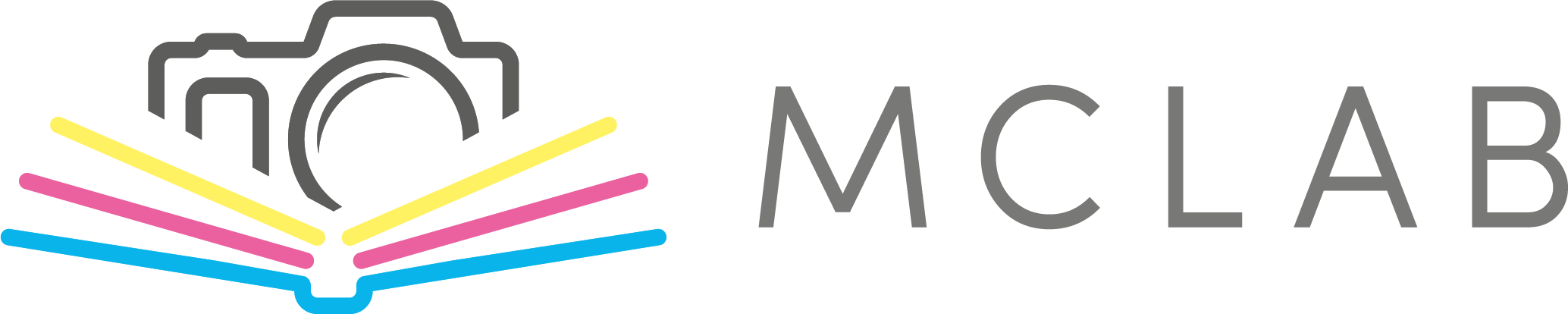

 Slovenčina
Slovenčina
 Deutsch
Deutsch
 English
English
 Polski
Polski